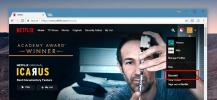Åpne nettsteder og videoer i et flytende panel i Google Chrome
Selv om faner er den mest praktiske måten å håndtere flere nettsider, trenger vi noen ganger å kunne se mer enn ett nettsted samtidig. For eksempel kan det være et scenario der man må sammenligne og analysere to datasett fra forskjellige nettsteder. På samme måte hjelper det å øke produktiviteten, spesielt hvis du har en høyoppløselig skjerm ved å ha flere sider åpnet side om side på den samme skjermen. Selv om du alltid kan bruke flere nettleservinduer til formålet, hva med å gjøre ting enda mer praktisk? Hvis du vil knytte et nettsted over et annet, heter denne hendige Chrome-utvidelsen Bilde i bildevisning kan vise seg ekstremt nyttig. Den lar deg se flere nettsteder sammen ved å plassere en av dem i et popup-vindu over det andre. Flere detaljer rett etter hoppet.
På det helt grunnleggende nivået er Picture In Picture Viewer designet for å la deg legge til nettsteder som du ikke vil miste oversikten over i et flytende vindu. Du kan se både mobile og stasjonære versjoner av dette nettstedet. Det kan være nyttig for, la oss si, tjenester som Youtube eller Facebook, slik at du kan se videoer eller chatte med Facebook-vennene dine i lite vindu mens du fortsetter den vanlige surfingen i nettleserens hovedvindu og faner.
Bruken av Picture In Picture Viewer er død enkel, men først må du aktivere ‘Paneler’ -funksjonen i Chrome. For å gjøre det, skriv bare følgende i adressefeltet:
chrome: // flags / # enable-paneler

Dette vil åpne Chrome-eksperimenter, som, som navnet tilsier, bærer alle de eksperimentelle funksjonene i Chrome som ennå ikke skal strykes fullstendig. Her i dette vinduet må du slå på alternativet 'Aktiver paneler' ved å klikke på koblingen. For referanse, kan du se skjermdumpen nedenfor. Når du er ferdig, start Chrome på nytt for å la endringene komme i kraft.

Når installasjonen er konfigurert, kan du bruke Picture In Picture Viewer på to forskjellige måter. Den første metoden består i å åpne nettstedet du vil vise i PiP-modus og klikke på utvidelsesknappen ved siden av URL-linjen. Dette vil lage et nytt flytende vindu på det nettstedet. Du kan klikke på dette vinduet hvor som helst på skjermen, også utenfor krom på skrivebordet. Hvis du ser på en YouTube eller en annen Flash-video, blir bare Flash-delen tatt opp i en iFrame-blokk.
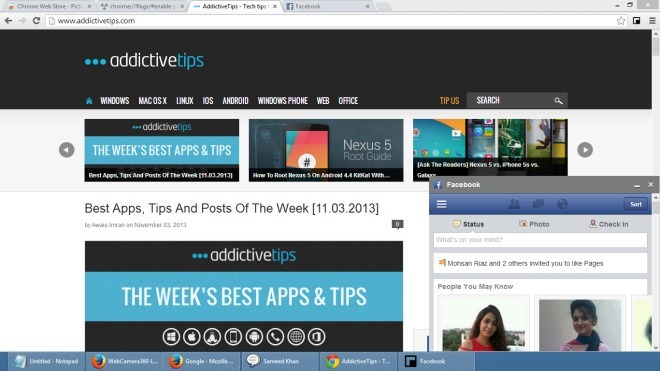
Den andre metoden innebærer å legge inn ønsket URL i det lille panelet som dukker opp når du klikker på PiP-knappen. Du kan klikke på den lille girknappen og endre visningsmodus mellom mobil og stasjonær PC, samt manuelt slå "Embed View" for videolink. Bare skriv inn ønsket lenke, velg ønsket alternativ og klikk på 'Åpne i PiP'.

Alt i alt er det en veldig fin utvidelse som kan brukes i forskjellige situasjoner som krever visning av flere nettsteder i forbindelse.
Installer bilde i bildevisning fra Chrome Nettmarked
Søke
Siste Innlegg
Lagre lenker på nettstedet for å lese senere og arkivere dem når du er ferdig [Chrome]
Hvis bokmerkefeltet er rot, kan du begynne å rydde opp ved å fjerne...
Slik bruker du Netflix-foreldrekontroll for å administrere innhold
Netflix har en dedikert profil for barn. Det gjelder noen filtre på...
Se hvilke objekter Facebook har identifisert i bildene dine
Facebook har innebygd ansiktsgjenkjenning som fungerer på bildene d...

![Lagre lenker på nettstedet for å lese senere og arkivere dem når du er ferdig [Chrome]](/f/da02e993e23c5ea293e3d0c95e03bb95.png?width=680&height=100)